Wondershare Filmora - Complete Filmora Video Editor Tutorial!
Summary
TLDRCette vidéo guide les utilisateurs à travers les étapes d'édition d'un projet vidéo avec Filmora 12. Du réglage de l'audio, en passant par l'ajustement des couleurs et la correction de l'image, jusqu'à l'exportation finale, l'auteur explique clairement comment améliorer la qualité sonore et visuelle de ses vidéos. Il propose des conseils pratiques, comme l'ajustement précis du volume audio, la correction des couleurs et l'utilisation de filtres personnalisés. Le tutoriel se termine par des informations sur les différentes options d'abonnement de Filmora et l'exportation des vidéos, permettant aux utilisateurs de créer un contenu professionnel.
Takeaways
- 😀 Utilisez des écouteurs pour ajuster correctement le volume de la musique de fond à environ -26 à -30 dB.
- 😀 Ajoutez une légère fondu en entrée de 1 seconde pour la musique afin de créer un effet subtil et agréable.
- 😀 Veillez à ce que le volume de l'audio principal de la vidéo se situe entre -12 et -6 dB pour un mixage sonore équilibré.
- 😀 N'ayez pas peur d'utiliser des outils comme l'égaliseur et la réduction du bruit pour améliorer la qualité audio, surtout si le micro est de mauvaise qualité.
- 😀 Ajustez l'audio de chaque clip individuellement pour obtenir un son uniforme dans toute la vidéo.
- 😀 Utilisez la fonction de correspondance des couleurs pour harmoniser la tonalité et la luminosité entre les différents plans.
- 😀 Le réglage de la température, de l'exposition et du contraste permet d'obtenir un rendu visuel plus professionnel.
- 😀 Préférez un ajustement manuel des couleurs pour un meilleur contrôle sur la tonalité de la vidéo, en utilisant des paramètres comme la saturation et les ombres.
- 😀 Enregistrez vos réglages de couleur comme un préréglage personnalisé pour les appliquer à d'autres clips similaires.
- 😀 Pour exporter la vidéo, choisissez le format MP4 pour une bonne qualité et une taille de fichier raisonnable.
- 😀 Si vous utilisez la version gratuite de Filmora, un filigrane apparaîtra sur votre vidéo, donc optez pour un plan payant pour l'enlever et accéder à des fonctionnalités avancées.
Q & A
Pourquoi est-il important de vérifier les niveaux audio pendant l'édition de vidéo ?
-Il est crucial de vérifier les niveaux audio pour éviter la distorsion ou des niveaux de volume trop faibles. En ajustant le volume de la musique de fond et de la piste principale, vous vous assurez que l'audio est bien équilibré et agréable à écouter sans saturer.
Comment ajuster le volume d'une piste audio dans Filmora 12 ?
-Vous pouvez ajuster le volume d'une piste audio en utilisant le curseur de volume dans la fenêtre d'édition de la piste. Vous pouvez aussi ajouter des images-clés pour ajuster le volume de manière dynamique tout au long de la vidéo.
Pourquoi la plage idéale pour le niveau audio est-elle entre -12 et -6 dB ?
-Cette plage permet d'éviter que l'audio ne soit trop faible (en dessous de -12 dB) ou trop fort (au-dessus de -6 dB), ce qui peut entraîner de la distorsion. Un bon équilibre garantit une qualité sonore optimale.
Quel est l'effet d'une réduction de bruit (D noise) sur l'audio dans Filmora 12 ?
-La réduction de bruit permet d'éliminer les sons de fond indésirables comme les bruits de vent ou les bourdonnements, ce qui améliore la clarté de l'audio, surtout lorsque vous filmez dans des environnements bruyants.
Comment utiliser l'outil de correspondance des couleurs dans Filmora 12 ?
-L'outil de correspondance des couleurs vous permet d'harmoniser le style visuel d'une vidéo en appliquant la correction de couleur d'un clip de référence à d'autres clips. Il suffit de sélectionner un clip, puis de cliquer sur 'Correspondre à la couleur'.
Que fait le bouton 'Copier les effets' dans Filmora 12 ?
-Le bouton 'Copier les effets' permet de copier toutes les modifications de couleur et d'autres effets appliqués à un clip, puis de les appliquer facilement à d'autres clips en les collant avec 'Coller les effets'.
Quels sont les avantages de la version payante de Filmora par rapport à la version gratuite ?
-La version payante de Filmora offre des fonctionnalités supplémentaires telles que l'exportation sans filigrane, des ressources de haute qualité, un encodage vidéo 4K, et des options de personnalisation avancées. Elle permet également d'accéder à des outils comme la gestion des clés d'animation et l'édition de texte à la volée.
Pourquoi est-il conseillé de faire un dernier contrôle avant d'exporter la vidéo ?
-Avant d'exporter, il est essentiel de revoir la vidéo pour vérifier que le montage final correspond à vos attentes en termes de qualité vidéo et audio. Cela permet de détecter d'éventuelles erreurs ou problèmes qui nécessitent une nouvelle exportation.
Comment appliquer des corrections de couleur à tous les clips d'un projet dans Filmora 12 ?
-Une fois que vous avez corrigé la couleur d'un clip, vous pouvez enregistrer vos paramètres en tant que préréglage personnalisé, puis appliquer ce préréglage à d'autres clips similaires. Vous pouvez également utiliser la fonction 'Copier les effets' pour transférer les réglages de couleur.
Quels paramètres doivent être pris en compte lors de l'exportation d'une vidéo depuis Filmora 12 ?
-Lors de l'exportation, il faut choisir un format comme MP4 ou MOV, sélectionner une qualité d'exportation (recommandée ou supérieure), et choisir une résolution appropriée. Vous pouvez également activer l'accélération matérielle pour accélérer l'encodage vidéo.
Outlines

Cette section est réservée aux utilisateurs payants. Améliorez votre compte pour accéder à cette section.
Améliorer maintenantMindmap

Cette section est réservée aux utilisateurs payants. Améliorez votre compte pour accéder à cette section.
Améliorer maintenantKeywords

Cette section est réservée aux utilisateurs payants. Améliorez votre compte pour accéder à cette section.
Améliorer maintenantHighlights

Cette section est réservée aux utilisateurs payants. Améliorez votre compte pour accéder à cette section.
Améliorer maintenantTranscripts

Cette section est réservée aux utilisateurs payants. Améliorez votre compte pour accéder à cette section.
Améliorer maintenantVoir Plus de Vidéos Connexes
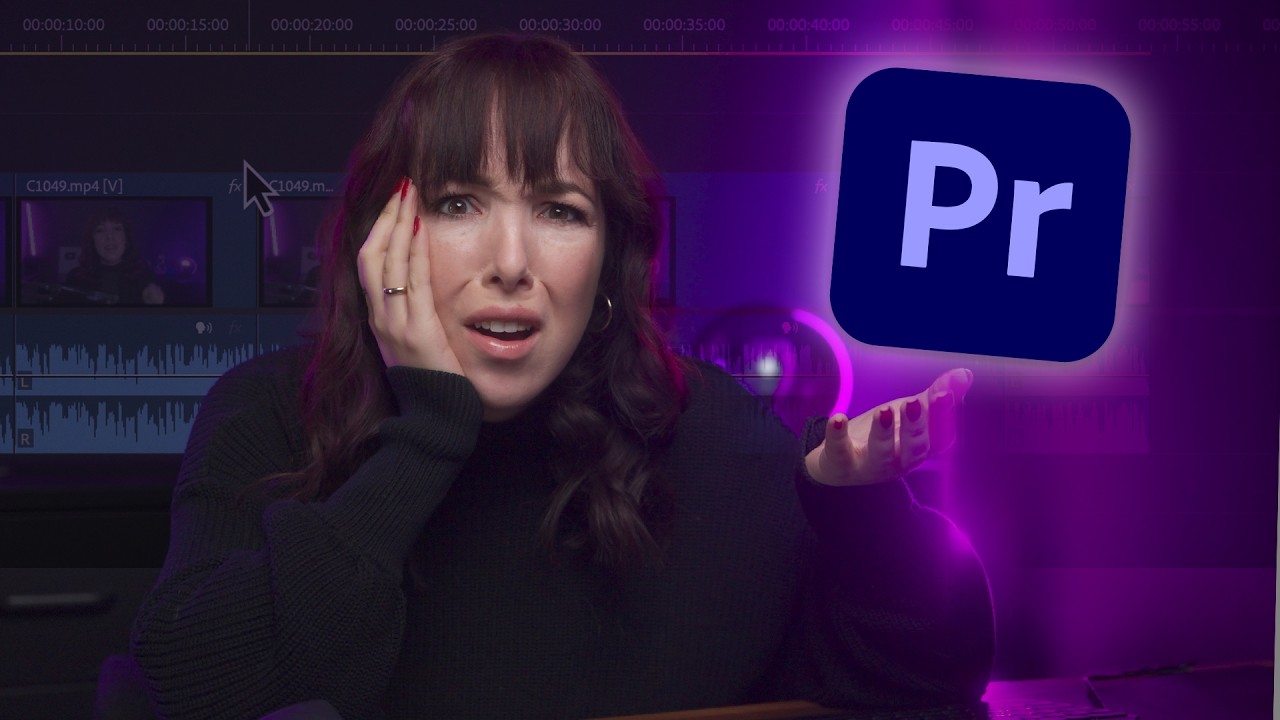
Learn Premiere Pro in 15 MINUTES! Ultimate Beginners Guide

HOWTO: Setup CLion for SDL2 Gamedev

Comment Créer Un Compte Vendeur Sur Fiverr ( 2024 )

Restriction Digest Analysis

Python First Program - 3 | Python For Beginners | Python Tutorial | Python Programming | Simplilearn

Les bons gestes en maçonnerie - Réseau de canalisations
5.0 / 5 (0 votes)